Hogyan kell felhívni a táblázatot a Word különböző módokon

Az első, hogy hogyan lesz a legegyszerűbb és a klasszikus, azaz a rendes betét asztalra. Itt nem kell semmilyen természetfeletti képességekkel. Csak azt kell, hogy adja meg a sorok és oszlopok.
style = "display: block"
data-ad-client = "ca-pub-4066320629007052"
data-ad-slot = "5193769527"
data-ad-format = "auto">
Jelentkezz be, és menj a Word menü „Insert”. majd válassza a „Táblázat”, és vizuálisan egy kiválasztott négyzet fog kinézni a tábla valós időben. Ha elégedett, egyszerűen zhmahaete a bal egérgombbal a kívánt ponton. Az az igazság, ez a sor korlátozott számú sorok és oszlopok. Ebben az esetben tudunk segíteni egy másik lehetőség.
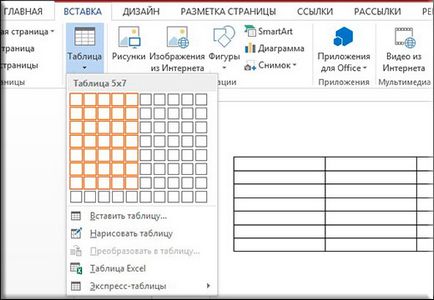
Állítani egy adott számú sorok és oszlopok, meg kell, hogy újra be ugyanabban a szakaszban, csak ezúttal válassza a „Táblázat beszúrása”.
Meg fog jelenni egy új ablak, ahol a rendszer kérni fogja, hogy válassza ki a kívánt számot a sorok és oszlopok.
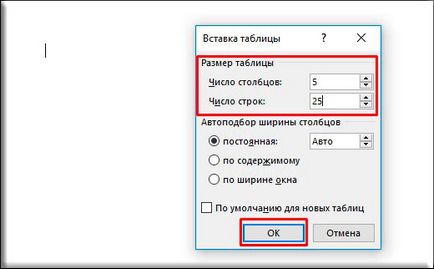
Elég egy kényelmes módja, hogy hozzon létre egy tabletta a rajz. Azaz, úgy dönt, az eredeti, ahogy van, akkor úgy néz ki, mint a. Ehhez végre, meg kell az ugyanabban a bekezdésben „Insert” - „táblázat”. jóval zhmahaem a „Táblázat rajzolása”. A kurzor vissza kell helyezni a tollra.
Ez egy ceruzával, és vonjuk a lemez. Ehhez nyomja meg a bal egérgombot, az egyik végén és folytatni azt a másik oldalon az alsó, majd elengedte a rágcsáló.
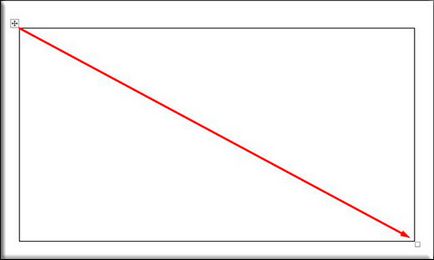
Most indul rajz függőleges vonalak a helyről, ahol szeretné, hogy menjen. Meg kell osztani a két oszlopot.
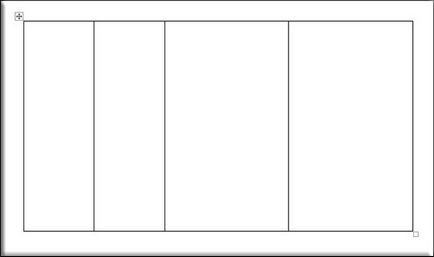
És a tetejére le ugyanúgy, elkezd rajzolni egy vízszintes vonal az elejétől a végéig, hogy már kialakult egy teljes asztalnál. By the way, nem tudjuk tartani néhány sort az elejétől a végéig, és minden más helyen, például a második sorban. Ebben az esetben mindig lehetséges, hogy befejezze, amit mi nem.
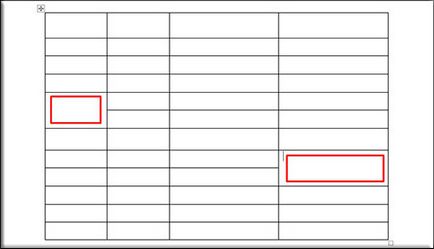
más módon
Röviden által lefedett a másik két módszer, nevezetesen a beillesztés Excel táblázatkezelő és kifejezni a táblázatban. Ha használjuk az Excel-tablitsey, akkor természetes, hogy azt, és betölteni. Ez a dolog kényelmes, mert élvezheti az előnyeit az Excel egy Word dokumentumot, például, összefoglalva sejt.
Expressz asztalon - ez egyszerűen egy előre elkészített sablonok, hogy teszi a lemez sokkal érdekesebb kialakítás szempontjából. Például használja ezeket egyetlen kattintással létrehozhat egy naptár. De ezek a funkciók általában kevésbé.
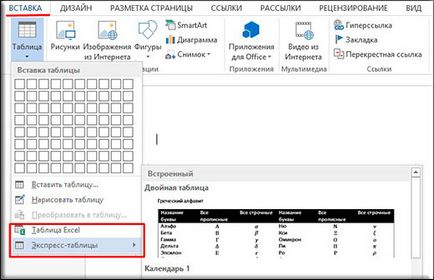
egyéb funkciók
Ha kiválaszt egy táblázatot vagy annak egy részét, akkor egy új ideiglenes menü jelenik meg a filmben, amelyet az úgynevezett „Táblázatok”. Ez a menü viszont például két fül található: Layout and Design.
A „designer”, képesek leszünk, hogy töltse ki a szerkezet, illetve az egyedi sejtek bármilyen színű, kivéve, hogy válasszon egyet a sablonok kissé megváltoztatja a megjelenését a táblázatban. Nos, ugyanakkor meg lehet változtatni a színét és határ vastagsága.
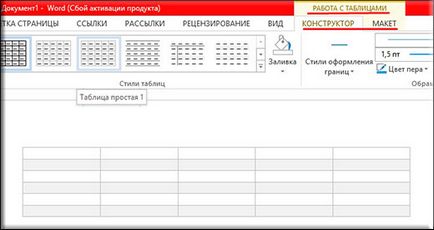
De a „Layout” szeretnék koncentrálni egy kicsit. Itt van rengeteg különböző funkciók jól jön. Például, ha kiválasztja a „Eraser”. köszönhetően ez akkor törli minden vonalon belül egy asztal, egy teljes sejtes stb Néha ez a dolog elengedhetetlen. Sam gyakran használja azt.
Ezen felül, akkor új sorokat vagy oszlopokat bárhol, még a közepén. Ehhez válasszon az opciók közül: Beszúrás svehu, alsó, jobb, bal. Bár jó, hogy helyezzen be egy másik vonal, és könnyebb lehet. Ez elég ahhoz, hogy a kurzort a sor végére, ami után szeretne létrehozni egy újat.
Másik jó tulajdonsága a „rendezés”. Például könnyen meg tudjuk az értékeket minden oszlopban. Nézzük kedvéért az érdeklődés, írok az első oszlopban a számok nincsenek rendben, és mi kell menni 5, 2, 16, 1, 2, 13. Most fogom kiemelni az oszlopot, és kattintson a „Sort (AZ).”
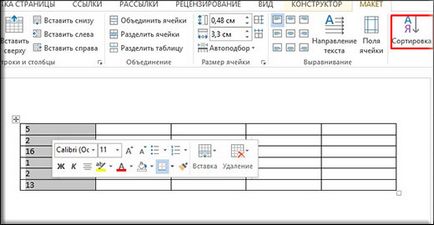
Ez hozza létre egy új ablak, ahol ki kell választania egy adott oszlopban, amelyen válogatás kerül sor, valamint egy jel (szám, dátum, szöveg). De ha már kiválasztott egy adott oszlopban, az összes érték automatikusan beírja. Nos, majd az OK gombra, és most minden lesz rendelhető.
Üdvözlettel, Dmitry Kostin.